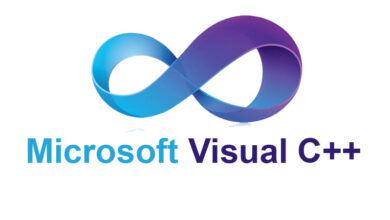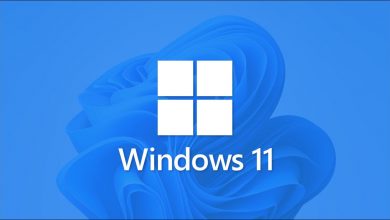كيف يمكنني تمكين لوحة المفاتيح التي تعمل باللمس على جهاز الكمبيوتر الخاص بي الذي يعمل بنظام Windows 11؟ – المتطلبات والتفعيل

Windows هو نظام التشغيل الرائد في عالم الكمبيوتر. مع كل إصدار جديد . يسعون إلى ابتكار المزيد وتلبية احتياجات مستخدميهم. تتمثل إحدى هذه الاحتياجات في استخدام لوحة مفاتيح تعمل باللمس عند استخدام جهاز الكمبيوتر الخاص بك . لأنه إذا كانت شاشتك تعمل باللمس ولاسلكية . فيمكنك استخدامها كما لو كانت جهازًا لوحيًا. في هذه الفرصة ، سنعلمك كيفية تمكين لوحة المفاتيح التي تعمل باللمس على جهاز الكمبيوتر الذي يعمل بنظام Windows 11 وكذلك حل بعض المشكلات التي قد تمنعها.
ما هي متطلبات تنشيط لوحة المفاتيح التي تعمل باللمس على جهاز الكمبيوتر الذي يعمل بنظام Windows 11؟
قبل البدء في الإجراء ، تحتاج إلى معرفة بعض المعلومات المهمة التي ستتيح لك اتباع الخطوات الواردة في هذا البرنامج التعليمي دون أي إزعاج. لهذا . ستحتاج إلى شاشة تعمل باللمس . والتي يمكنك من خلالها تحديد أزرار نظام التشغيل الخاص بك والكتابة باستخدام لوحة المفاتيح على الشاشة.
الشرط الثاني لتنشيط لوحة المفاتيح التي تعمل باللمس في Windows هو تحديث نظام التشغيل الخاص بك إلى أحدث إصدار . بالإضافة إلى تحديث جميع برامج تشغيل جهاز الكمبيوتر الخاص بك ، لأنه في بعض الحالات ، إذا لم يكن لديك برامج التشغيل المقابلة لمستك الشاشة . قد لا تعمل . من ناحية أخرى ، واجهت الإصدارات الأولى من Windows 11 مشاكل عند استخدام لوحة المفاتيح التي تعمل باللمس . ولكن تم حل هذه المشكلات بالفعل ، لذلك من الضروري فقط التحديث لتصحيحها.

ما الخطوات التي يجب اتباعها لتمكين لوحة المفاتيح التي تعمل باللمس على جهاز الكمبيوتر الذي يعمل بنظام Windows 11؟
إذا كانت لديك جميع المتطلبات المذكورة أعلاه وتريد تنشيط لوحة المفاتيح التي تعمل باللمس على جهاز الكمبيوتر الخاص بك ، فقد حان الوقت لبدء الإجراء . ولن يكون هذا دائمًا ويمكنك إزالة لوحة المفاتيح التي تعمل باللمس في أي وقت إذا ندمت على استخدامها و تريد الاحتفاظ بلوحة المفاتيح الخاصة بك. التناظرية . على الرغم من ذلك ، سنشرح أدناه عدة طرق لتنشيط لوحة المفاتيح التي تعمل باللمس:
- قم بتنشيط لوحة المفاتيح التي تعمل باللمس من الإعدادات : انتقل إلى الزر “ابدأ” الموجود في الزاوية اليسرى السفلية من الشاشة واضغط على رمز الترس للدخول إلى “الإعدادات”. انتقل إلى قسم “التخصيص” وأخيراً اختر “شريط المهام” ضمن هذه القائمة سترى قائمة بالخيارات التي يمكنك تنشيطها ، قم بالتمرير لأسفل حتى تجد ” تمكين لوحة المفاتيح التي تعمل باللمس ” وحدد المربع بجوار هذا الخيار . بعد ذلك ، انقر فوق الرمز الخاص به في شريط المهام.
- افتح لوحة المفاتيح التي تعمل باللمس من التشغيل : اضغط على أيقونة Windows بزر الفأرة الأيمن واختر خيار “تشغيل” (يمكنك أيضًا استخدام WIN + R لفتح “تشغيل”) ثم . في القائمة التي ستفتح ، اكتب “osk” بعد ذلك . سيتم تنشيط لوحة المفاتيح التي تعمل باللمس
- قم بتنشيط لوحة المفاتيح التي تعمل باللمس من محرك البحث : افتح شريط البحث الموجود داخل الزر الرئيسي لنظام التشغيل Windows في الزاوية اليسرى السفلية . واكتب “لوحة المفاتيح” فيه. ثم حدد الخيار المسمى “لوحة المفاتيح على الشاشة” لفتح اللمس لوحة مفاتيح جهاز الكمبيوتر الخاص بك.
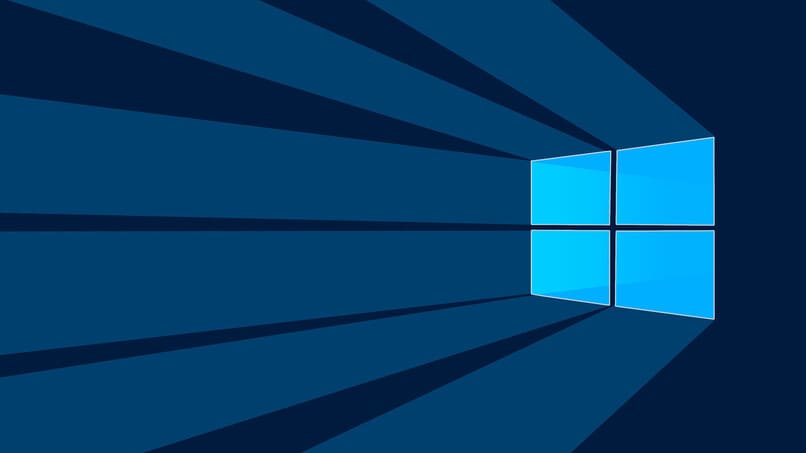
كيف تعرف ما إذا تم تنشيط لوحة المفاتيح التي تعمل باللمس بشكل فعال على جهاز الكمبيوتر الذي يعمل بنظام Windows 11؟
على الرغم من أن إجراء تنشيط لوحة مفاتيح Windows التي تعمل باللمس بسيط للغاية . إلا أن هناك بعض التعقيدات أو الأخطاء في النظام التي ، على الرغم من أنها تسمح لنا بفتح التطبيق . تعني أنه عند الضغط على بعض المفاتيح ، فإنها لا تولد أي نوع من الوظائف ، لحسن حظك. هناك عدة طرق للتحقق من التنشيط الصحيح لأداة Windows المساعدة هذه.
- الطريقة الأولى هي محاولة كتابة شيء ما في بعض البرامج النصية أو الشبكات الاجتماعية . وفي بعض الحالات قد لا يعمل هذا . لذا ستحتاج إلى لوحة مفاتيح تمثيلية لإلغاء تأمين لوحة مفاتيح الكمبيوتر في حالة عدم إضافة الأحرف التي استخدمتها في السطر المقابل من النص.
- الطريقة الثانية هي الضغط على أي نوع من تكوين أو اختصار مفتاح Windows . لأنه حتى لو كانت لوحة المفاتيح قادرة على مساعدتنا في التحدث مع مستخدمينا ، فمن المهم أيضًا القيام بالأشياء بكفاءة . بحيث يمكنك الضغط (على سبيل المثال) “Alt + Ctrl + Delete ‘للتحقق مما إذا كانت لوحة المفاتيح تتعرف على تنشيط العديد من المتاجر في نفس الوقت. وكذلك ما يعنيه ذلك بالنسبة لهم
لماذا لا يمكنك تنشيط لوحة المفاتيح التي تعمل باللمس بشكل صحيح على جهاز الكمبيوتر الخاص بك وماذا تفعل؟
حتى إذا اتبعت خطواتنا تمامًا لتنشيط لوحة مفاتيح Windows التي تعمل باللمس . فهناك بعض الاحتمالات الصغيرة التي يمكن أن تمنع الاستخدام الأمثل للوحة المفاتيح التي تعمل باللمس . وأكثر هذه الأسباب شيوعًا كما قلنا لك من قبل هو عدم توفر جميع التحديثات لديك متاح لبرامج التشغيل أو نظام التشغيل لديك . ولكن يمكنك إصلاح ذلك بسهولة عن طريق الحصول على آخر تحديث لنظام Windows . فيما يلي بعض الحلول الممكنة الأخرى:

لم تتم العملية بشكل صحيح
من الممكن أنه عند تنفيذ أي من الخطوات التي تحدثنا عنها سابقًا ، تكون قد حذفت بعضًا منها. ومع ذلك . يمكن أن يكون ذلك أيضًا لأنك أجريت العملية من حساب محلي بدون أذونات المسؤول في Windows . نظرًا لأن تمكين شاشة اللمس في Windows يتطلب أذونات خاصة معينة لا يمكن منحها إلا بامتياز المسؤول. في حالة استخدام حساب مسؤول ، ابدأ لوحة المفاتيح التي تعمل باللمس بالنقر بزر الماوس الأيمن و “تشغيل كمسؤول”
أعد تشغيل الكمبيوتر
سبب آخر محتمل لعدم تمكنك من إجراء العملية بشكل صحيح هو أنك قمت بتحديث برامج تشغيل جهاز الكمبيوتر الخاص بك . ولكنك لم تقم بإعادة تشغيل جهاز الكمبيوتر الخاص بك ، لأن معظم برامج التشغيل تتطلب منك إعادة تشغيل جهاز الكمبيوتر الخاص بك لإكمال عملية التثبيت بشكل صحيح . بحيث يعد حل تنشيط لوحة المفاتيح التي تعمل باللمس أمرًا بسيطًا مثل إعادة تشغيل جهاز الكمبيوتر الخاص بك.
حتى إذا لم تقم بتحديث نظامك . فمن المستحسن أن تجرب هذا الحل لأن تمكين لوحة المفاتيح على الشاشة يعد تغييرًا في إعداد النظام وقد يتم تمكينه بشكل أكثر فاعلية في تمهيد نظام جديد.